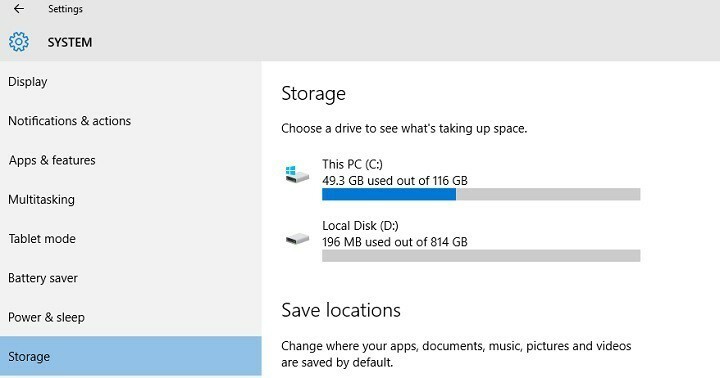Diese Software hält Ihre Treiber am Laufen und schützt Sie so vor gängigen Computerfehlern und Hardwarefehlern. Überprüfen Sie jetzt alle Ihre Treiber in 3 einfachen Schritten:
- DriverFix herunterladen (verifizierte Download-Datei).
- Klicken Scan starten um alle problematischen Treiber zu finden.
- Klicken Treiber aktualisieren um neue Versionen zu erhalten und Systemstörungen zu vermeiden.
- DriverFix wurde heruntergeladen von 0 Leser in diesem Monat.
Das Liste der Probleme verursacht durch das Jubiläums-Update wird länger mit jedem Tag, der vergeht, bestätigt, dass Microsoft noch viel zu tun hat Windows 10 Version 1607 perfekt.
Gemäß Benutzerberichte, erkennen viele Computer den zweiten Monitor nach dem Upgrade auf den Jubiläums-Update. Benutzer haben verschiedene allgemeine Problemumgehungen ausprobiert, um dieses Problem zu beheben, z. B. Neustart der Geräte, mehrfaches Trennen der Monitore, aber nichts hat funktioniert.
Computer, auf denen das Jubiläums-Update ausgeführt wird, erkennen den zweiten Monitor nicht
Das Jubiläums-Update wird automatisch auf meinem Computer aktualisiert. Mein Dell-Computer kann meinen zweiten Monitor, einen Samsung, nicht mehr erkennen. Ich habe Detect gedrückt und es erkennt nur den Hauptmonitor. Ich habe viele Male neu gestartet - nichts. Ich habe mehrmals ein- und ausgesteckt. Muss ich vor dem Update nur zu Windows zurückkehren? Oder gibt es eine Lösung?
Was tun, wenn der zweite Monitor nicht erkannt wird
Tatsächlich ist dies ein häufiges Problem nach der Installation von Updates auf Computern, da die Treiber etwas mehr Zeit zum Installieren und Arbeiten benötigen. In diesem Fall sollten Sie versuchen, das System zu erzwingen, um die neuesten Anzeigetreiber zu installieren und zu verwenden. Gehen Sie auf die Website Ihres Grafikkartenherstellers und laden Sie den neuesten Treiber für Ihre Grafikkarte herunter, vorzugsweise den für das Jubiläums-Update.
Falls Ihnen diese Lösung nicht hilft, können Sie auch den aktuellen Bildschirmtreiber deinstallieren und den Standardtreiber verwenden.
- Öffne das Gerätemanager > Wählen Sie Ihren Bildschirmtreiber aus.
- Rechtsklick auf den Treiber > auswählen Deinstallieren.

- Prüfen Treiber löschen > klick OK.
- Starten Sie Ihren Computer neu und Sie haben Ihren Standardtreiber installiert.
VERWANDTE GESCHICHTEN, DIE SIE SICH ANSEHEN MÜSSEN:
- Fix: Anzeigetreiber konnte unter Windows 10 nach Zeitüberschreitung nicht wiederhergestellt werden
- Surface Pro 3-Firmware-Update behebt das Flackern des Displays und verbessert die Tastaturreaktion
- Fix: Microsoft Wireless Display Adapter funktioniert nicht in Windows 10